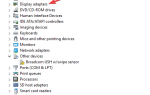Podczas edytowania dokumentu Microsoft Office może pojawić się komunikat ostrzegawczy informujący, że zaznaczenie jest zablokowane. Pełny komunikat o błędzie brzmi: „Ta modyfikacja jest niedozwolona, ponieważ wybór jest zablokowany”.
Jest to częsty błąd i występuje, gdy aplikacja Office nie jest aktywowana, jeśli masz zainstalowanych wiele wystąpień pakietu Office lub jeśli plik jest edytowany przez kogoś innego, jak zgłosili użytkownicy ze społeczności Microsoft.
Jeśli masz również problem z tym błędem, oto kilka wskazówek dotyczących rozwiązywania problemów, aby naprawić tę modyfikację nie jest dozwoloną, ponieważ błąd wyboru jest zablokowany w systemie Windows.
Jak mogę naprawić Ta modyfikacja nie jest dozwolona błąd w MS Office?
1. Sprawdź aktywację pakietu Office
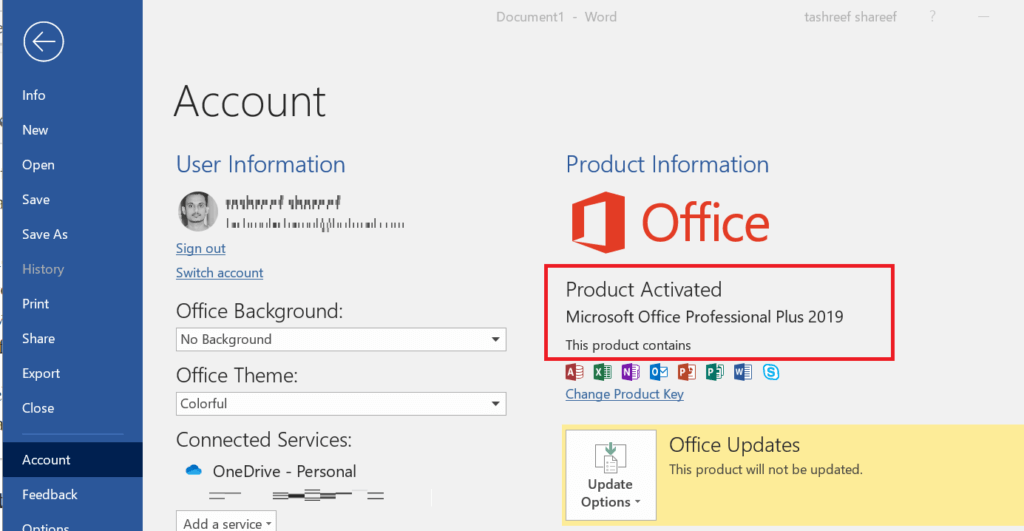
- Aby naprawić błąd, upewnij się, że wersja pakietu Office jest aktywowana.
- Aby aktywować biuro, uruchom dowolną aplikację Microsoft Office.
- Kliknij Plik i wybierz Konto.
- Zobaczysz komunikat aktywacyjny, jeśli aplikacja nie zostanie aktywowana. Wprowadź klucz produktu, aby aktywować aplikację Office.
Co zrobić, jeśli Kreator aktywacji pakietu Microsoft Office nie działa
2. Sprawdź wiele wystąpień pakietu Office
- Jeśli masz zainstalowanych wiele wersji pakietu Microsoft Office, odinstaluj starszą wersję. W większości przypadków masz zainstalowaną wersję próbną pakietu Office, którą należy odinstalować, aby naprawić błąd.
- Naciśnij «Klawisz Windows + R ” aby otworzyć Uruchom.
- Rodzaj kontrola i kliknij DOBRZE.

- Z Panelu sterowania przejdź do Program> Programy i funkcje.
- Wybierz wersję próbną of Microsoft Office i wybierz Odinstaluj
- Spróbuj ponownie edytować plik i sprawdź, czy nie ma ulepszeń.
Jeśli problem nadal występuje, sprawdź, czy inny użytkownik edytuje plik, który próbujesz edytować. Spróbuj wykonać kopię pliku i wprowadź niezbędne zmiany.
3. Zmień atrybuty pliku
- Użytkownicy zgłosili, że zmiana atrybutów pliku rozwiązała problem.
- Zamknij pakiet Microsoft Office i plik.
- Przejdź do lokalizacji, w której plik jest przechowywany.
- Kliknij plik prawym przyciskiem myszy i wybierz „Nieruchomości».
- Kliknij zaawansowane przycisk.

- Odznacz „Plik jest gotowy do archiwizacji» i «Zezwalaj temu plikowi na indeksowanie treści oprócz właściwości pliku» opcja.

- Kliknij dobrze aby zapisać zmiany.
- Kliknij Zastosować i dobrze jeszcze raz.
- Zamknij okno właściwości i sprawdź, czy błąd „Ta modyfikacja jest niedozwolona” został rozwiązany.
4. Usuń ograniczenie pliku
- Użytkownicy pakietu Microsoft Office mogą zastosować ograniczenia do pliku, aby zapobiec edycji. Sprawdź, czy plik ma również jakieś ograniczenia i usuń go, jeśli zostanie znaleziony.
- Otwórz plik Microsoft z błędem.
- Kliknij na Przejrzeć patka.

- Kliknij na «Ogranicz edycję» opcja.

- Odznacz „Zezwalaj tylko na tego typu edycję w dokumencie» i «Ogranicz formatowanie do wybranego stylu» opcja.
- Teraz spróbuj ponownie edytować plik i sprawdź, czy nie ma żadnych ulepszeń.
5. Usuń grupowanie
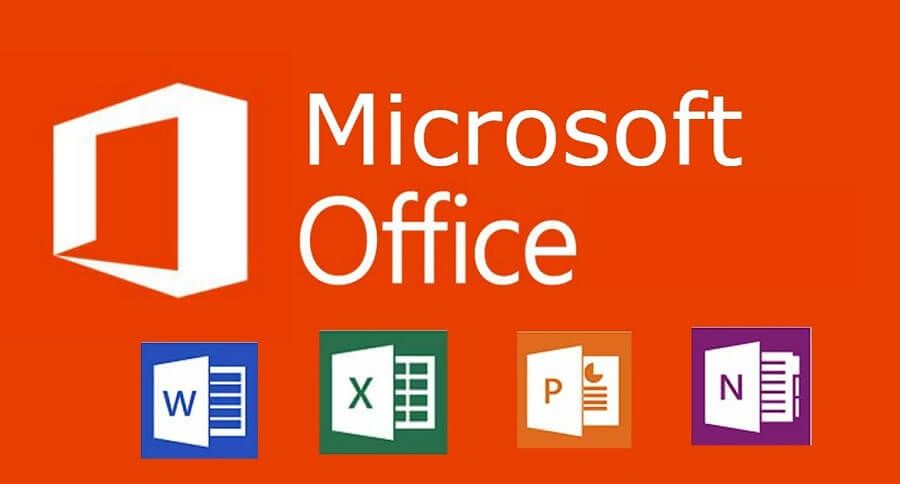
- Jeśli kontrola zawartości grupy została zastosowana do części dokumentu, rozgrupowanie pliku rozwiąże problem.
- Otwórz plik z błędem.
- Kliknij na Deweloper patka.
- Kliknij Grupa i wybierz Rozgrupuj.
Wniosek
Otóż to. Wykonaj wszystkie czynności opisane w tym artykule, aby naprawić tę modyfikację niedozwoloną, ponieważ błąd zablokowania wyboru w pakiecie Microsoft Office. Daj nam znać, które poprawki zadziałały w twoich komentarzach.

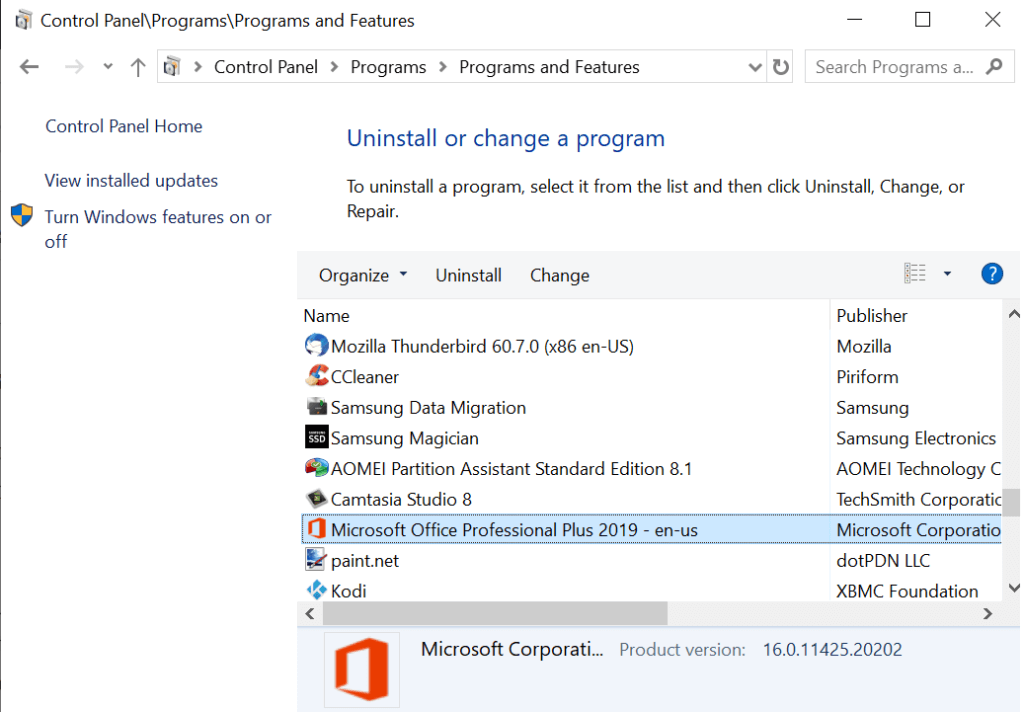
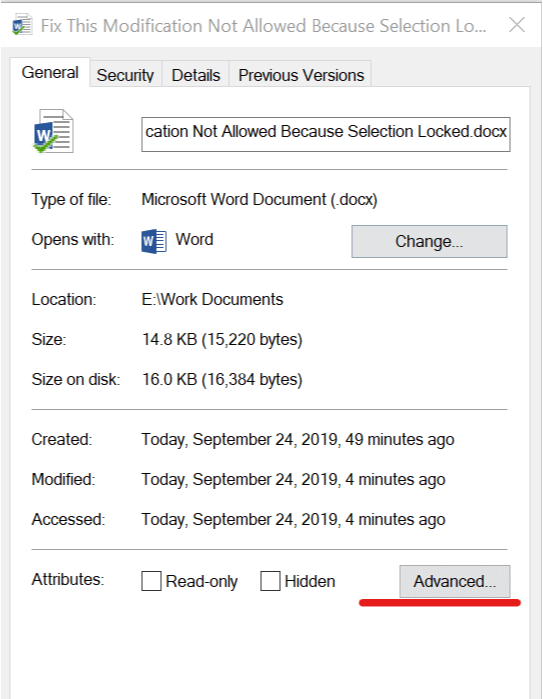
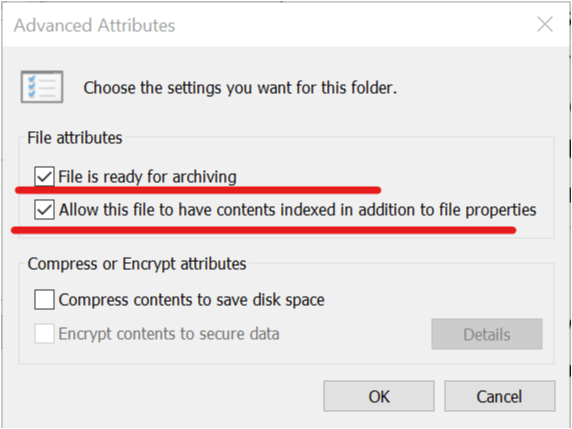
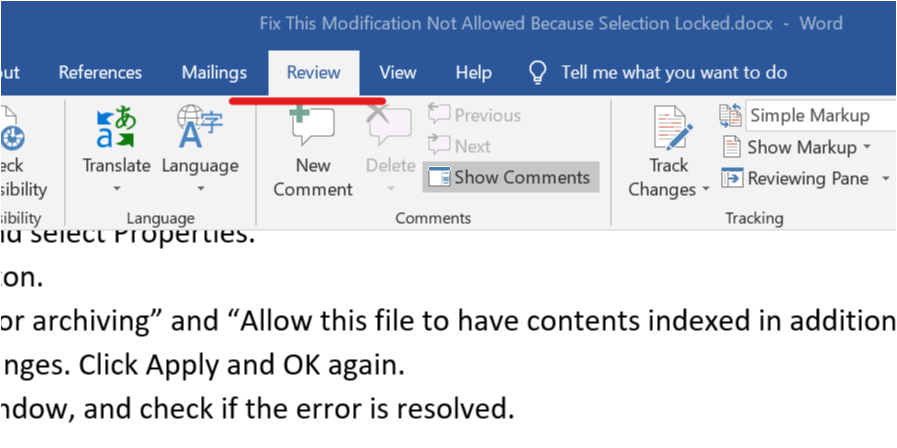
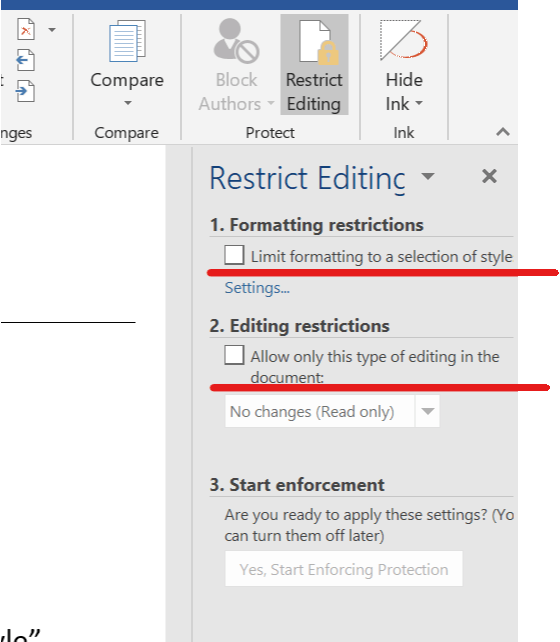
![Ta modyfikacja nie jest dozwolona błąd w MS Office [ROZWIĄZANE]](https://pogotowie-komputerowe.org.pl/wp-content/cache/thumb/2a/81b481c30322f2a_320x200.png)